硬件的更换可能是一件让人头疼的苦差事,如果您使用安克诺斯异机还原,那么这个难题就会轻松地迎刃而解。
无需重装系统就可完美系统迁移or更换硬盘驱动的窍门在这里
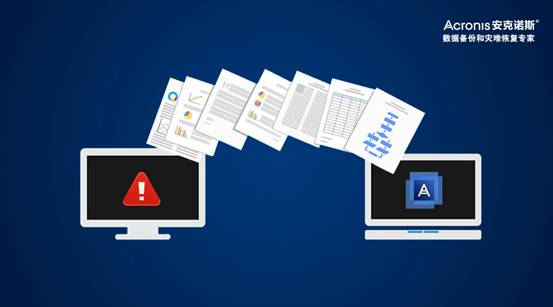
升级您的硬盘或购买新电脑应该是一件令人兴奋的事情,但是,如果没有合适的工具或方案,硬件的更换可能是一件让人头疼的苦差事,如果您使用安克诺斯异机还原(Acronis Universal Restore),那么这个难题就会轻松地迎刃而解。
在将现有Windows系统移动到新计算机时,安克诺斯异机还原是一个非常有用的工具。当系统加载到具有不同硬件的新计算机上时,在许多情况下,Windows将无法启动。安克诺斯异机还原解决了这个问题,并使系统可在新硬件环境中无缝启动。
在同一台计算机中切换磁盘类型时,此异机还原工具也很有用。假设您正在从连接到SATA总线的硬盘升级到基于PCI的快速NVMe M.2驱动器上。如果硬件更改导致无法启动的问题,则可以使用异机还原来解决此问题。
使用异机还原的第一步是为安克诺斯产品准备可启动媒体。这一步非常简单, Acronis True Image为异机还原媒体生成器提供单独下载。您可以从安克诺斯帐户中通过点击“Acronis异机还原”选项下载它。或者从Acronis True Image主窗口的“工具”菜单中下载。
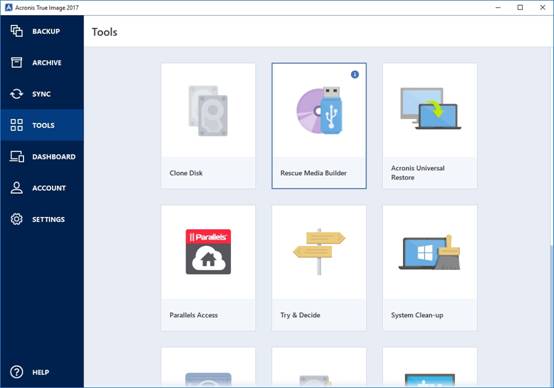
如果在安装“异机还原”组件之前选择“工具/ Acronis异机还原”,则将首先被导向至下载界面。安装异机还原组件后,选择工具/ Acronis 异机还原,将启动异机还原媒体生成器。
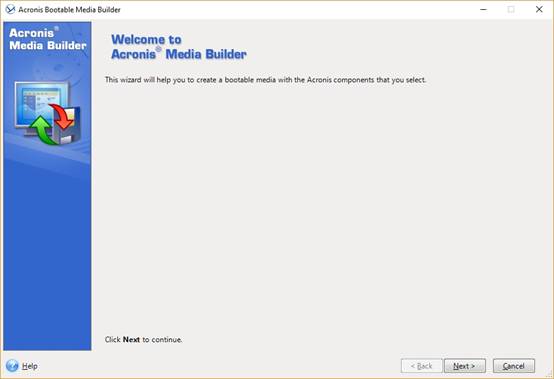
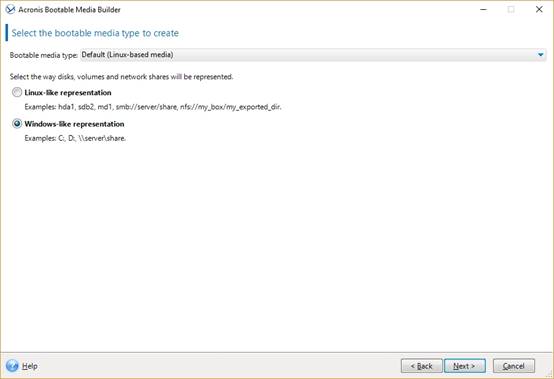
单击“下一步”开始此进程后,您将在“可启动媒体类型”字段中选择首选默认值— Linux或WinPE媒体。建议您创建两种类型的异机还原媒体。只需按照屏幕上的说明创建媒体即可。
将Windows还原到新的硬件
首先,您需要将Windows引入新硬件。您可以通过将现有Windows系统驱动器从旧计算机移动到新计算机来执行此操作,也可以将Windows系统的完整镜像备份还原到新磁盘。如果Windows无法正确启动,您可以使用之前创建的异机还原媒体启动新计算机。异机还原应该会启动并检测操作系统。
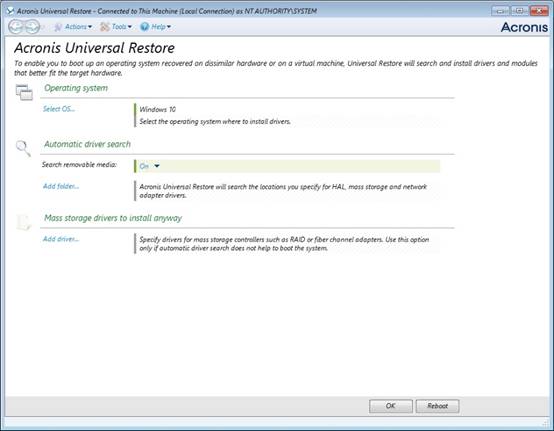
在我们的示例中,自动选择了Windows 10操作系统。如果未指定操作系统,则可以单击“选择操作系统”以导航到需要修复的Windows系统。
异机还原的主要工作是添加必要的驱动程序以使系统可启动。但是,它并不会将所有缺少的驱动程序添加到系统中,但是一旦启动到Windows,就可以执行此操作。您需要提供新硬件使用的控制器驱动程序(可在可移动媒体和inf / sys格式下使用),因此建议您在启动异机还原媒体之前准备好这些驱动程序。
如果您需要帮助来检索所需的驱动程序,可以在https://forum.acronis.com/forum/100770上的Acronis True Image用户论坛中找到一个很好的指南。您也可以从制造商的支持DVD和/或网站获取驱动程序。
替换一个硬盘驱动
以下示例演示了如何使用新硬件替换PC的旧硬盘这个常见问题。比如,一个基于Samsung 950 Pro PCI的NVMe M.2硬盘。在这种情况下,系统的完整磁盘备份已恢复到新的NVMe驱动器上,但Windows无法启动并显示“启动设备无法访问”错误。
使用异机还原注入Samsung NVMe驱动程序并进行其他可让系统启动的必要的更改“使用大容量存储驱动程序安装(Mass storage drivers to install anyway)”标题下的“添加驱动程序”选项用于选择Samsung NVMe驱动程序:
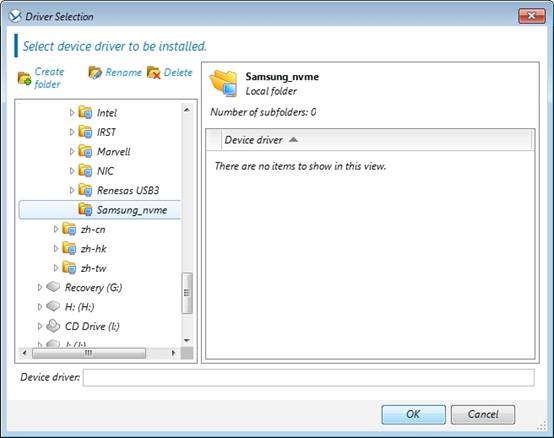
单击“确定”按钮后,显示“有需要用户交互的活动”消息,因为主板上有一个不受支持的控制器。
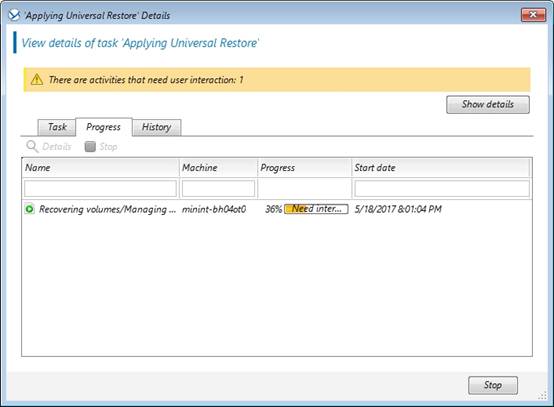
通过单击“显示详细信息”按钮,可以找到丢失的驱动程序。在这种情况下,有yig 控制器不需要启动新的NVMe驱动器,因此选择“忽略”按钮会跳过该控制器。
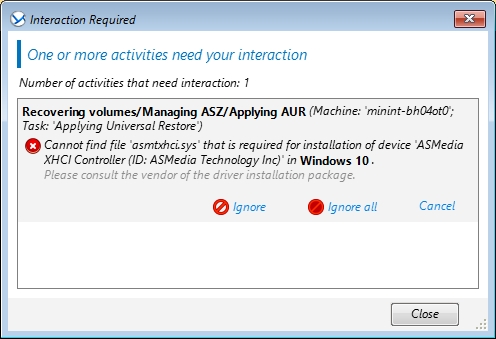
通过该步骤,异机还原成功完成。只需关闭对话框并点击“重启”按钮。

并且在重新启动后,进入计算机的BIOS,因此可以选择新的NVMe驱动器作为第一个引导设备。完成后,启动系统没有问题。

声明: 此文观点不代表本站立场;转载须要保留原文链接;版权疑问请联系我们。










